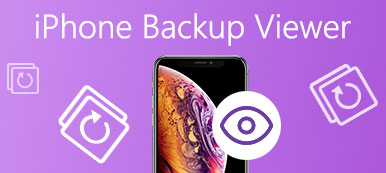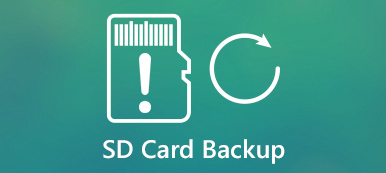Teknolojinin hayatı değiştirdiği söyleniyor. Akıllı telefon bu mobil dünyadaki en önemli teknolojilerden biridir. Neredeyse her şeyi günlük hayatımızda ve iş yerimizde yapabilirdi. İPhone'daki Notes uygulaması, alışveriş listesini, toplantı özetini, iyi fikirleri vb. Kaydetmek için kağıdın yerini alan en çok kullanılan uygulamalardan biridir.
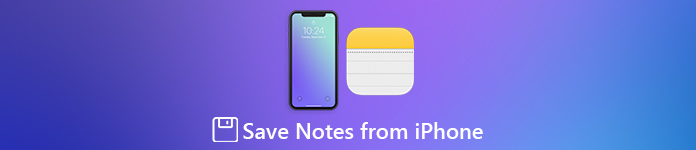
İPhone notlarını silmeden önce, önemli bilgileri kaybetmemek için genellikle iPhone'dan bilgisayara notları kaydetmemiz gerekir. Bunu yapmanın pek çok yöntemi var ve en iyi yöntemler zaman ve enerji tasarrufu yapmamıza yardımcı olabilir. Bu nedenle, notların iPhone'dan nasıl yedekleneceği ile ilgili en iyi yolları paylaşacağız.
- Bölüm 1. İTunes ile iPhone'dan bilgisayara notları kaydedin
- Bölüm 2. İTunes olmadan iPhone'dan notları bilgisayara kaydedin
- Bölüm 3. İCloud ile iPhone'dan yedek notları
- Bölüm 4. İPhone'dan Gmail'e notları kaydedin
Bölüm 1. İTunes ile iPhone'dan bilgisayara notları kaydedin
iTunes, popüler yollardan biri yedek iPhone. Ayrıca, iPhone'dan Windows PC'ye veya Mac bilgisayara notları kaydedebilir. Dezavantajı ise olamaz iPhone'dan yedek notları ayrı ayrı.
1. Adım. İPhone'unuzu ve bilgisayarınızı bağlamak için bir USB kablosu kullanın. İTunes uygulamasının en son sürümünü başlatın. Cihazınızı tanımasını bekleyin.
2. Adım. Pencerenin sol üst köşesindeki "iPhone"a tıklayın ve sol sütundan "Özet" sekmesine gidin.
3. Adım. Sağ paneldeki Yedeklemeler bölümünü bulun, "Bu bilgisayar" ı seçin ve notlarla birlikte iPhone'un tamamı için bir yedekleme oluşturmak için "Şimdi Yedekle" düğmesini tıklayın. İPhone notlarını korumak istiyorsanız, "iPhone yedeklemesini şifrele" kutusunu işaretleyin ve iPhone yedeklemesine şifre ekleyin.
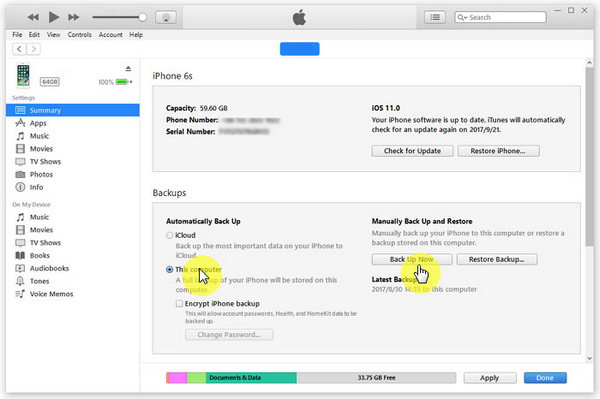
İTunes, iPhone için bir yedekleme yapabilse de, yedekleme dosyasını açamaz ve bilgisayardaki notlara göz atamazsınız. İPhone notlarını almanın tek yolu, yedeklemeyi iPhone'a geri yüklemektir.
Bölüm 2. İTunes olmadan iPhone'dan notları bilgisayara kaydedin
Çoğu kişi iTunes'u sevmiyor, kısmen de bazen iyi çalışmadığından. Apeaksoft iOS Veri Yedekleme ve Geri Yükleme iTunes olmadan iPhone'dan notlar kaydetmek için en iyi alternatif çözümlerden biridir. Anahtar özellikleri şunlardır:
iOS Veri Yedekleme ve Geri Yükleme
- Tek tıklamayla iPhone'dan bilgisayara notları yedekleyin.
- İPhone notlarını önizleyin ve yedeklemeden önce yönetin.
- Seçili notları iPhone'dan bilgisayara kaydetme.
- İPhone notlarına parola ekleyin ve gizlilik sızıntısını önleyin.
- Yedekleme sırasında iPhone'da mevcut notlara zarar vermez.
- İPhone'dan notları alın, istediğiniz zaman bilgisayara veya iPhone'a yedekleyin.
- iPad, iPad Pro, Air 5/4/3/2/1, mini 6/5/4/3/2/1, iPhone 15/14/13/12/11/XS/XR/ dahil tüm iOS cihazlarını destekleyin X/8/7/6 vb. ve iPod touch.
Kısacası, notları iPhone'dan Windows 10 / 8 / 8.1 / 7 / XP ve Mac OS'ye kaydetmenin en kolay yoludur.
İPhone'dan bilgisayara not nasıl kaydedilir
İPhone'dan notları nasıl yedekleyeceğinizi göstermek için örnek olarak bir iPhone 8 kullanıyoruz.
1. Adım. Bilgisayarınıza en iyi notları yedekleme aracını yükleyin
İşletim sistemine bağlı olarak doğru iOS Veri Yedekleme ve Geri Yükleme sürümünü indirin ve bilgisayarınıza kurun. Yıldırım kablosu ile iPhone 8'inizi bilgisayarınıza bağlayın ve uygulamayı başlatın.

2. Adım. İPhone notları için hazırlık yedekleme
Ana arayüzde, sonraki pencereye gitmek için "iOS Veri Yedekleme" düğmesine tıklayın. Daha sonra, "Standart yedekleme" veya "Şifreli yedekleme" yapmaya karar verebilirsiniz. İkincisini seçerseniz, şifrenizi bırakın ve veri türü penceresini açmak için "Başlat" düğmesini tıklayın. Burada, "Notlar ve Ekler" kutusunu işaretlediğinizden emin olun.

3. Adım. İPhone'dan bilgisayara notları kaydedin
Hazırsanız, pencerenin altındaki "İleri" düğmesini tıklayın. Açılır iletişim kutusunda, iPhone notlarının yedeklemesini kaydetmek ve bilgisayara kaydetmeye başlamak için bir klasör bırakın. Birkaç saniye sonra, tamamlandığında iPhone 8'i bilgisayardan kaldırın.

Bölüm 3. İCloud ile iPhone'dan yedek notları
İTunes'un aksine iCloud, iPhone'dan notları ayrı olarak kaydedebilir. Ancak, iCloud'da notları iCloud'dan bilgisayara yedekleme seçeneği yoktur. Bu, iPhone notlarının içeriğini doğrudan iPhone'a geri yükleyemeyen txt dosyasına kopyalamanız gerektiği anlamına gelir.
1. Adım. İPhone'unuzu bir Wi-Fi ağına bağladığınızdan emin olun. Ana ekranınızdan iPhone Ayarları uygulamasını açın.
2. Adım. "İCloud" a gidin ve "Notlar" ın anahtarını "AÇIK" konumuna getirin.
3. Adım. Bilgisayarınızı açın ve tarayıcınızdan icloud.com sitesine erişin. İPhone'unuzla ilişkili Apple kimliğinizi ve şifrenizi girin. Güvenlik sorularını yanıtlayın veya iCloud ana sayfasını açmak için doğrulama kodunu yazın.
4. Adım. Bilgisayardaki iCloud'a kaydedilen tüm iPhone notlarını görüntülemek için "Notlar" ı tıklayın. Notları iPhone'dan bilgisayara kaydetmek için içeriği seçin ve Windows'ta Ctrl + C veya Mac'te Cmd + C tuşlarına basın. Ardından bir metin dosyasına yapıştırmak için Ctrl + V / Cmd + V tuşlarına basın. Diğer notları bilgisayara tek tek kaydetmek için işlemi tekrarlayın.
İCloud'da iPhone not yedeklemenizi görüntülemek veya bunlara erişmek için iBackupBot.

Bölüm 4. İPhone'dan Gmail'e notları kaydedin
İPhone'dan not kaydetmenin başka bir yolu da e-posta. Kullanıcıların notlarını Android'den Gmail'e senkronize ettiği iyi bilinmektedir. Benzer şekilde, iPhone’daki notları da kaydetmek için Gmail’i kullanabilirsiniz.
Yol 1: Ayarlar yoluyla iPhone'dan Gmail'e notları kaydedin
1. Adım. İPhone'unuzun kilidini açın ve çevrimiçi olduğundan emin olun. İOS "Ayarlar" uygulamasını başlatın.
2. Adım. "Posta"> "Hesap"> "Hesap Ekle" ye gidin ve listeden "Google" ı seçin.
3. Adım. Ardından, Gmail hesabınız için kimlik bilgilerini girin ve gerekli tüm bilgileri bırakın. Bittiğinde ve sonraki ekrana geçtikten sonra "Notlar" seçeneğini açın. Ardından iPhone notları Gmail hesabınızla senkronize edilmeye başlayacaktır.
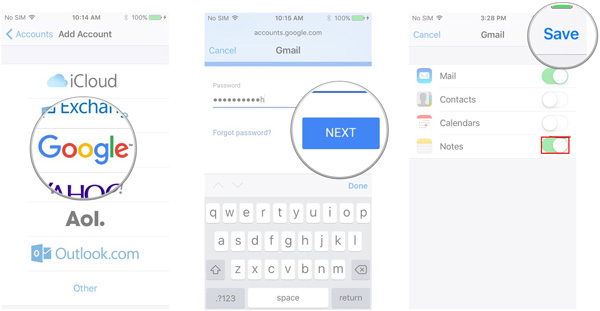
Yol 2: Notlar uygulamasıyla notları iPhone'dan Gmail'e kaydet
1. Adım. İPhone Notes uygulamasını açın ve yedeklemek istediğiniz notu Gmail’e açın.
2. Adım. Ekranın üst kısmındaki "Paylaş" düğmesine dokunun ve açılır kutudan "Posta"yı seçin.
3. Adım. "Kime:" alanına Gmail adresinizi girin ve notu iPhone'dan Gmail'e kaydetmek için Gönder düğmesine dokunun.
Ardından Mac'inizde veya Windows bilgisayarınızda Gmail'i açın, Mac'ten notları indir veya Windows kolayca.

Sonuç
Notes uygulamasında yazdığınız her şey çok önemli olmalıdır. İPhone en güvenilir cihazlardan biri olsa da, notları iPhone'dan başka bir cihaza veya bulut sunucusuna kaydetmek daha iyi bir fikirdir. Bu eğiticide, iPhone, iTunes, iCloud, Gmail ve en iyi iPhone yedekleme uygulaması olan Apeaksoft iOS Veri Yedekleme ve Geri Yükleme'den notları yedeklemenize yardımcı olacak dört yolu paylaştık. Favori yönteminizi seçebilir ve notlarınızı ve bilgilerinizi korumak için kılavuzlarımızı takip edebilirsiniz.